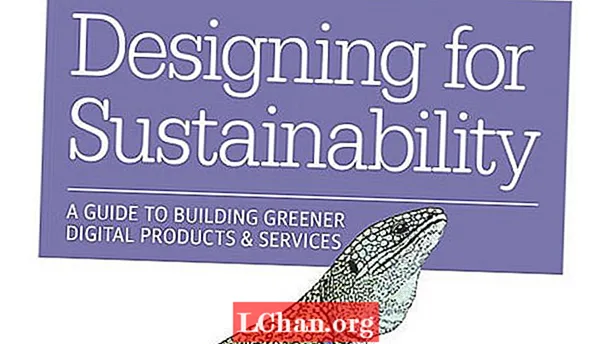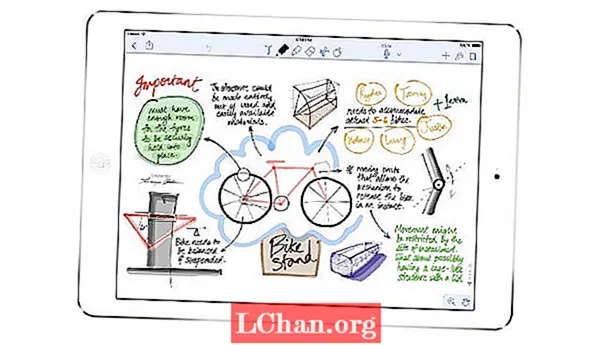
Innhold
- De beste iPad Pro-appene som er tilgjengelige nå
- 01. Nebo: Ta notater
- 02. Inspire Pro
- 03. Illustrator på iPad
- 04. Astropad
- 05. Adobe Fresco
- 06. Noteshylle 2
- 07. Skisseklubb
- 10. Photoshop for iPad
- 13. Linea Sketch
- 14. Konsepter
- 18. Adobe Photoshop Sketch
- 21. Pixelmator
- 22. Clip Studio Paint
- 23. Papir
- 25. LiquidText
- 26. uMake

En kvalifiserende funksjon for tittelen til de beste iPad Pro-appene er muligheten til å la Apple Pencil skinne. De imponerende egenskapene til blyanten ble designet for å forbedre de opprinnelige applikasjonene til iPad Pro, så designapper for tegning, notater, skisser og digital kunst bør dra full nytte.
Her har vi listet de aller beste iPad Pro-appene. Disse spenner fra kunstskapingsprogramvare til praktiske notatprogrammer og til og med apper som er i stand til kraftig 3D-design. Hver og en av disse appene fungerer vakkert med blyanten, og skal ikke bare fungere med den nyeste iPad Pro (2020), men også den nye iPad Air (2020), 10,2-tommers iPad (2020) og tidligere modeller.
- Skaff deg Adobe Creative Cloud nå
Andre generasjons Apple Pencil kom sammen med tredje generasjons iPad Pros (kjent som iPad Pro 2018), som hadde en rekke spillendrende oppdateringer, inkludert en suppet prosessor og kant-til-kant-skjermer. Den nyeste pennen var imidlertid kirsebæret på toppen, og la til trådløs lading, dobbelttrykk for å bytte verktøy og magnetisk sammenkobling (noe som betyr at det er vanskeligere å tape - for en bonus).
IPad Pro 2020 inkluderer en enda kraftigere A12Z-prosessor og et forbedret kamera som vil gjøre underverker hvis du bruker AR, mens iPad Air 2020s A14 Bionic Chip gjør det til en ekte konkurrent for seriøse oppgaver - du kan til og med skyte 4K-video. Se vår komplette iPad-modelliste.
Imidlertid, så god som Apple Pencil er, vær også oppmerksom på at det ikke er det eneste alternativet som er tilgjengelig for bruk med en iPad, slik vi utforsker i innlegget vårt på den beste iPad-pennen.
Uansett om du har en blyant, vil du kanskje også sjekke ut våre beste tegne-apper for iPad og de beste iPad-appene for designere. Men foreløpig, les videre for våre favoritt iPad-apper som fungerer fantastisk med Apple Pencil. Og hvis du vil utforske abonnementsalternativene dine, kan du se vår oversikt over de beste Adobe Creative Cloud-rabattene.
De beste iPad Pro-appene som er tilgjengelige nå
01. Nebo: Ta notater
- Krav: iOS 13.0 eller nyere
- Dobbeltklikk støtte: Ja
- Pris: Fra gratis
- Last ned den her
Konsekvent kalt den beste appen for håndskriftgjenkjenning, og Nebo vil forvandle dine forventninger til hva digital notat kan være. Den gjenkjenner 66 språk, og vil overføre håndskrevne notater til et e-postformat med overraskende nøyaktighet. Apple Pencil er nøkkelen til nøyaktigheten du noterer, og du kan bruke den til å skisse, formatere og lage figurer, samt skrive.
Du kan bruke appen til å ta notater, lage interaktive diagrammer og legge til / kommentere eksterne medier, for eksempel bilder. Appen lagrer og eksporterer i Word-, HTMl-, PDF- og tekstformat, du kan legge til sider direkte i Powerpoint, legge til i skyen, og du kan publisere notatene dine slik at andre kan se dem hvor de enn er.
02. Inspire Pro

- Krav: iOS 13.6 eller nyere
- Dobbeltklikk støtte: Ja
- Pris: $19.99/£19.99
- Last ned den her
Inspire Pro-utviklerne skryter av et program som er 'omhyggelig konstruert for iPad', og det imponerende funksjonssettet og app-kapasiteten støtter kravet. En av de beste iPad Pro-appene rundt, du får en overraskende realistisk kunstopplevelse ved hjelp av programvaren, som gir virkelig profesjonelle resultater.
Ved bruk av medier, inkludert olje, kritt, pastell og maling, er det flere blandingsalternativer (for eksempel å blande maling med den tørre penselen), som er justert med maling ved hjelp av ekte materialer. Programvaren er intuitiv, og Apple Pencil fungerer som en drøm ved siden av den. Gjengivelsestiden er superrask, og Canvas Playback er en fin funksjon som lar deg se prosessen tilbake - slag for slag.
03. Illustrator på iPad

- Krav: iOS 13.0 eller nyere
- Dobbeltklikk på støtte: Ja
- Pris: Fra gratis
- Last ned den her
Illustrator CC er kjent, og denne inkarnasjonen bringer bransjeledende funksjonalitet til din iPad. Illustrator på iPad lar deg designe mens du er på farten, slik at du kan lage vektorgrafikk på Apple-enheten din.
Funksjonsmessig lar Illustrator på iPad deg lage linjer, figurer, type, graderinger og effekter, samt bruke Apple Pencil til å slå sammen og kutte grafikk med raske bevegelser, og fjerne uønskede områder. Du kan få grafikken til å vises med forbedrede effekter som punktgradienter, radiale repetisjoner, mønstre og symmetri, og invitere andre til å redigere prosjektene dine også. Det er over 18 000 skrifter å glede seg over, samt sømløs integrasjon med skyen, slik at du kan jobbe på tvers av Creative Cloud-appene dine.
Det er et helt designfellesskap tilgjengelig via livestreams på appen, inkludert opplæringsprogrammer og inspirasjoner fra topp kreative fagpersoner. Selv om det er noen bretter å stryke ut, er dette bare den første utgivelsen av appen, så det vil være mye mer å komme fra Illustrator på iPad.
04. Astropad
- Krav: iOS 9.1 (iPad) og 10.11 (Mac)
- Dobbeltklikk støtte: Nei
- Pris: $29.99
- Last ned den her
Astropad ble bygget av tidligere Apple-ingeniører og lar deg gjøre iPad Pro om til et grafikkbrett for Mac. Last ned Astropad og den gratis Mac-følgesvennappen, og du kan bruke din iPad akkurat som et grafikkbrett ved å bruke blyanten til å tegne direkte i hvilken som helst Mac-app, inkludert Photoshop, Illustrator, Affinity Designer og så videre.
Det lover den eksklusive opplevelsen av en Wacom-penneskjerm (uten å måtte kjøpe et Wacom-nettbrett), og du kan koble den til din Mac trådløst eller via USB. Smart.
05. Adobe Fresco

- Krav: iOS 13 eller nyere
- Dobbeltklikk støtte: Ja
- Pris: Gratis
- Last ned den her
Adobes tegne-app, Fresco, etterligner andre kunsttegneapps (her er vår fulle anmeldelse). Fresco er designet for å gi en helt naturlig maleri- og tegneopplevelse, og selv om den har mange flotte funksjoner - flott børsteevne, et intuitivt grensesnitt og superjevn gang - appen kommer til kort i andre områder. Imidlertid er den fulle integrasjonen med Apple Pencil kombinert med de kraftige penselfunksjonene, og muligheten til å invitere andre til å redigere, den til en av de beste iPad Pro-appene rundt. Grunnversjonen er gratis, den koster da $ 9,99 i måneden.
06. Noteshylle 2

- Krav: iOS 12.0 eller nyere og watchOS 4.0 eller nyere
- Dobbeltklikk støtte: Ja
- Pris: $9.99/£9.99
- Last ned den her
Heldigvis har Noteshelf gjennomgått en transformasjon, så mye at bare en versjonsoppdatering ikke var nok - den er i stedet gjenfødt som Noteshelf 2. Den inkluderer nå tilt- og trykkfølsomhet med Apple Pencil og støtter dobbelttrykk for å bytte mellom verktøy med Apple Pencil 2. Siri er integrert, og du kan spille inn lydnotater, samt merke PDF-filer og bilder.
Men det du har kjøpt den til, er å ta notater, som den oppnår med aplomb - en vakker forsinkelsesfri handling kombinert med uhyggelig håndskriftgjenkjenning og nyttige autoformer for å lage en av de beste bærbare appene rundt.
07. Skisseklubb

- Krav: iOS 13.2 eller nyere
- Dobbeltklikk på støtte: Ja
- Pris: $9.99/£9.99
- Last ned den her
Procreate er kongen av naturlige medieapper på iPad, og den blir fullstendig forvandlet med tillegg av blyanten. Visst, du kan bruke fingeren med den, en enkel penn eller til og med en av de stadig mer kompliserte og dyre tredjepartspennene fra slike som Adonit, men ingen av disse gir deg den flytende og analoge opplevelsen som Apple Pencil gjør.
Dels er dette nede på blyantens fine spiss, delvis den lave latenstiden og dobbelhastighets samplingsfrekvens, og delvis fordi håndflaten er nesten feilfri. Men alt det tekniske forsvinner bare i bakgrunnen når du står overfor gleden ved å tegne med en 6B blyant, snu den flatt for å blokkere i store skyggearealer, eller moke rundt med maling.
Procreate 4 skilte med en betydelig teknologisk overhaling, sammen med en mengde forbedringer, inkludert innføring av alternativer for våt maling og en intuitiv redesignet meny. Og i tillegg tilbyr Procreate 5 en mengde oppdaterte funksjoner. Disse inkluderer en superhurtig ny grafikkmotor kalt Valkyrie, muligheten til å importere børster fra Photoshop, en flytende Color Picker, Animasjonsassistent, Clone Tool og mye mer. Sjekk også Opprett lomme.
10. Photoshop for iPad

- Krav: iOS 11.0 eller nyere
- Dobbeltklikk på støtte: Ja
- Pris: Gratis
- Last ned den her
Autodesk Sketchbook er ikke en av de mest kjente Autodesk-appene. Autodesk er kjent i hovedsak for pro-spesifikke 3D-apper som 3ds Max og Maya (se våre Maya-opplæringsprogrammer her), men i Sketchbook har den en kraftig ordinær skisseapplikasjon med en utrolig naturlig tegneopplevelse - noe som utnyttes suverent av den siste iPad Pro's ProMotion-teknologien og selvfølgelig Apple Pencil.
Med 170 pensler som kan tilpasses, fullt PSD-lag og blenderstøtte, og byttbart prediktivt slag som forvandler dine håndtegnede linjer og former til skarpe, presise former, er Sketchbook sannsynligvis den beste gratis tegne-appen - og utrolig nok koster det ikke en krone .
13. Linea Sketch
- Krav: iOS 12.4 eller nyere
- Dobbeltklikk på støtte: Ja
- Pris: Fra gratis
- Last ned den her
På iPad Pro er det en skisse-app for alle. Linea Sketch er den ideelle appen for den kreative personen som vil ha noe kraftigere enn en grunnleggende penn-og-papir-app, men er slått av av kompleksiteten med malings- og tegningsmotorer med full funksjon som Affinity Designer eller Procreate.
Uten det uendelige lerretet til noen rivaler, støtter Linea Sketch i stedet et fast lerret og kjente tegningslag som kan plasseres hvor som helst i den uendelige lagstakken din. Appen går ikke overbord med kraftbrukerverktøy, men tilbyr fortsatt flere penner, fargepaletter og bakgrunnsstrukturer, pluss at det er et transformeringsverktøy, automatisk linjal, rutenettverktøy som gir deg bakgrunner for notering, tegning og brukergrensesnitt design, og noen flere nyttige tillegg.
Du kan dele via de vanlige kjente applikasjonene og eksportere i Photoshop PSD samt JPG- og PNG-filformater. På en smidge under en femmer er dette en behagelig pared-back app som ikke vil veie tungt på lommen eller iPad-prosessoren.
14. Konsepter

- Krav: iOS 11.0 eller nyere
- Dobbeltklikk på støtte: Nei
- Pris: $8.99/£8.99
- Last ned den her
Til tross for at Adobe bringer Illustrator til iPad, er det noen som vil sverge blinde på at Graphic fortsatt er den beste vektortegningsprogrammet tilgjengelig på iOS.
I tillegg til å tilby forskjellige børster og verktøy, kommer Graphic med nyttige funksjoner, inkludert geometriinnstillingsrute med - / + trykknapper, tre- og firefinger-trykkbevegelser for å angre / gjøre om, og du kan tilpasse skjermknappbevegelsene for å utføre hva som helst handlinger er mest fordelaktig for arbeidsflyten din.
Nylige oppdateringer arm Grafisk med et større tegne lerret (utvikler Picta hevder 16k x 16k), trykkfølsom tegning med Apple Pencil og dokumentfaner. Hvis du leter etter profesjonelle vektorillustrasjonsverktøy på skrivebordet, rett på iPad Pro, kan du prøve Graphic.
18. Adobe Photoshop Sketch

- Krav: iOS 13.0 eller nyere
- Dobbeltklikk på støtte: Ja
- Pris: $3.99/£3.99
- Last ned den her
For noen vil digitale notatblokker alltid komme under "forskerne var så opptatt av om de ikke kunne, de stoppet ikke med å tenke om de skulle" -banneret, men de som er glade for å forplikte seg til stylus-på-skjermen, bør prøve Notability .
Notability lar deg kombinere håndskrift, bilder og skrive, og legger til et lite, men godt integrert utvalg av tegneverktøy, slik at du ikke hopper fra app til app hvis du vil skisse. Det som får Notability til å skinne som en Apple Pencil-app, er de små funksjonene som automatisk avvisning av håndflaten, hvor du kan hvile hånden din på skjermen, og den ikke vil registrere seg som et merke, og rett deteksjon, der app-motoren vil gjenkjenne når du prøver å tegne en styrt linje og rette den opp for deg.
Notability-funksjonene finnes på noen få andre notater og skissebok-apper, inkludert mange på Apples opprinnelige Notes-app, men det er kombinasjonen av viktige verktøy i en app kombinert med lagfri tegning som gjør dette til en flott go-to iPad Pro-app når du er borte fra studioet.
21. Pixelmator

- Krav: iOS 11.0 eller nyere
- Dobbeltklikk på støtte: Ja
- Pris: $4.99/£4.99
- Last ned den her
I stedet for Pixelmator kunne vi ha anbefalt Adobe Photoshop Mix. Selv om sistnevntes utskjæringsverktøy, lag og malbare filtre generelt er ganske fine, føles den robuste iOS-bitmappeditoren Pixelmator bare som den mer modne og nyttige appen.
I tillegg til å tilby noen naturlige medier tegneverktøy som fungerer med blyanten, gir det deg muligheten til å tilpasse fargene enten ved å bruke filtre i Instagram-stil, eller med glidebrytere for lysstyrke, kontrast, metning, RGB og hvitbalanse - eller faktisk ved justere kurvene.
Men sammenkoblingen av Pixelmator og Pencil skinner virkelig hvis du vil gjøre noen touch-ups eller objektisolering. Touch-up-kontrollene - reparasjon, unnvik, brenn, skjerp, mett og mer - er enkle å bruke med blyanten, spesielt gitt sin presisjon. Når du maler ut bakgrunner, er denne presisjonen, pluss de forskjellige tilgjengelige viskelærstyper, veldig velkommen.
Hvis vi har en kritikk, er det at vi ønsker at trykkfølsomhet påvirker størrelsen på et viskelær i stedet for opasiteten, men likevel er dette det nærmeste du kommer til å finne Photoshop på iPad - til senere i år.
22. Clip Studio Paint
- Krav: iOS 13.1 eller nyere
- Dobbeltklikk på støtte: Nei
- Pris: Gratis, $ 4,49 / £ 3,49 p / måned (PRO), $ 8,99 / £ 6,99 p / måned (EX)
- Last ned den her
Clip Studio Paint erstattet det populære Manga Studio og arvet umiddelbart sine legioner av brukere takket være de spesialiserte funksjonene for tegning av tegneserier og tegneserier. Clip Studio Paint er umiddelbart kjent for alle som har brukt skrivebordsversjonen av appen, og lar deg enkelt lage tegneserier og tegneserier i farger.
Brukergrensesnittet på skrivebordet betyr at Apple Pencil er praktisk talt viktig her, med mindre du har spesielt slanke sifre med spisse fingertupper. Men når du først har gjort deg kjent med de svake knappene og menyene, kan du sette pris på den funksjonstette tegne-appen du har til din disposisjon.
Til tross for talentene og det enorme repertoaret med verktøy, kan det ikke benektes at det finnes billigere apper. Men hvis du spesialiserer deg innen dette området kunst og design, er det få bedre.
23. Papir

- Krav: iOS 13.2 eller nyere
- Dobbeltklikk på støtte: Ja
- Pris: Gratis (grunnleggende), $ 4,99 / £ 4,99 per måned (Premium)
- Last ned den her
Ah, Evernote. Dette er definitivt ikke for alle. For noen har denne uber-notatboken blitt et uunnværlig sted for å samle nettsteder, skisser, notater, oppgavelister og mer - det moderne livs liv samt inspirasjon og kreativt arbeid - men for andre er det bare litt forvirrende og aldri ganske klikk.
Det er definitivt rikt og i stand til, og muligheten til å ta opp lyd - under et orienteringsmøte, si, mens du skisserer ideer til en klient ved hjelp av sine enkle, men effektive tegneverktøy - er flott (selv om dette ikke er den eneste appen å tilby det, selvfølgelig). Det er behagelig hvordan viskelærverktøyet skaper pent avrundede ender til blekkstreken i stedet for bare å skjære dem i skarpe punkter.
Å bruke blyanten, i stedet for en dum stylus eller fingeren, gir deg en mer uttrykksfull linje siden den er trykkfølsom, men enda viktigere betyr at palmeavvisning betyr at du kan lene hånden din på skjermen som med papir, og Evernote vant ' ikke bli forvirret og lage merker der hånden din hviler.
25. LiquidText

- Krav: iOS 13.0 eller nyere
- Dobbeltklikk på støtte: Ja
- Pris: Fra gratis
- Last ned den her
Selv uten blyant er LiquidText et praktisk verktøy for å lese og kommentere PDF-filer, Word- og PowerPoint-dokumenter og websider. Den er designet for å støtte 'aktiv lesing', så mens du leser, kan du markere og klippe ut seksjoner for å referere til senere, skjule deler av et dokument ned, slik at du kan referere til forskjellige biter av det på en gang og mer.
Legg til blyanten, skjønt, og det blir enda raskere å bruke, og det er et godt eksempel på hvordan blyantens trykk- og vippefølsomhet kan brukes ikke bare for å etterligne virkelige tegneverktøy.
Hvis du drar blyanten over teksten, velger du den umiddelbart (i stedet for å måtte trykke og vente med fingeren), ved å trykke hardere velger du hvilken som helst del av dokumentet som et bilde, og når du drar over tekst med blyanten holdt i en flat vinkel, velges og fremheves den. Smart.Og hvis du eier en Apple Pencil 2, kan du også bruke LiquidTexts konfigurerbare dobbelttrykkompatibilitet.
26. uMake
- Krav: iOS 11.2 eller nyere
- Dobbeltklikk på støtte: Nei
- Pris: 14-dagers gratis prøveperiode, $ 15,99 / £ 14,99 per måned
- Last ned den her
Vi kommer til å være rene: til tross for forsikringer fra uMake at det 'gir alle muligheten til å lage 3D-design enkelt og intuitivt', har vi ikke karbonadene til å produsere noe eksternt imponerende i denne 3D-tegningsappen, men vi kan likevel se at den gjør god bruk av blyanten.
Tanken er at du kan skisse i 2D - eventuelt bruke smarte symmetri-kontroller - og deretter ekstrudere designene dine eller til og med tegne helt i 3D-rom, og koble punkter på forskjellige plan.
Selv om du er litt klønete og nervøs, blir linjene dine glattet ut i flytende kurver, og med øvelse kan vi se at det ville være mulig å lage noen elegante, organiske former i hastighet - og presisjonen til blyantspissen vil gjøre dette hele prosessen enklere enn med noen annen stylus.
Det kan bli frustrerende for svært teknisk ingeniørarbeid, men du kan alltid bruke det som et verktøy for å få et innledende konsept ned før du eksporterer til IGES- eller OBJ-filer, slik at du kan bearbeide det i andre apper. Versjon 2.0 ser SketchUp-støtte, noe som betyr at du kan importere og åpne .SKP-filer direkte i uMake, men eksport til .SKP-format er foreløpig ikke tilgjengelig - det er imidlertid i rørledningen.